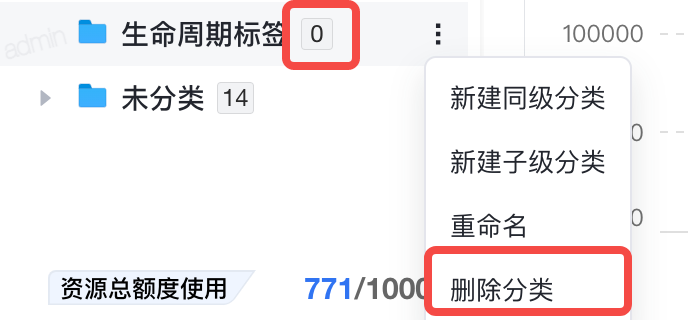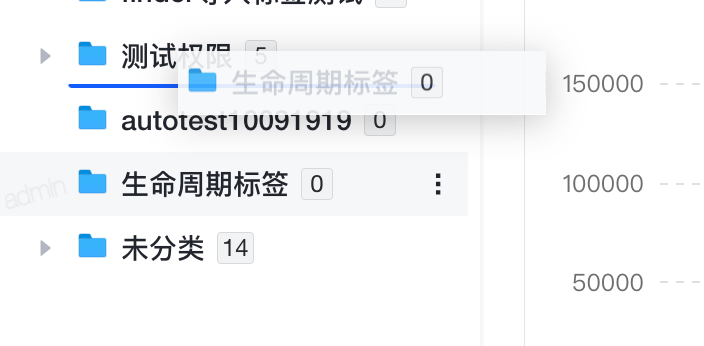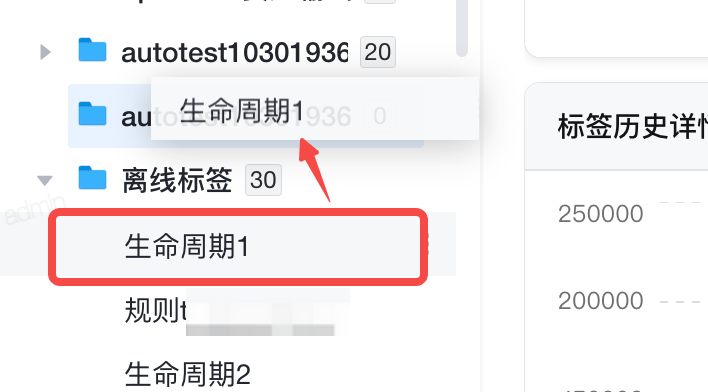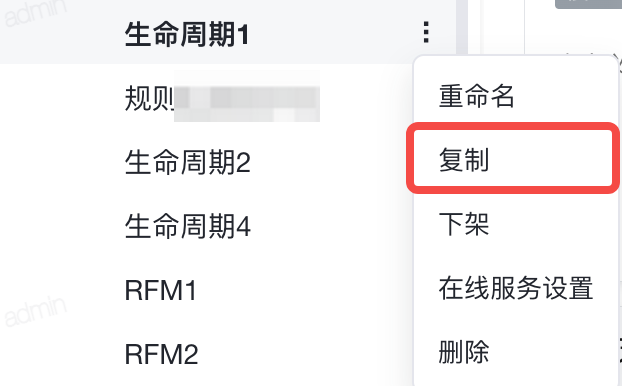导航
客户数据平台(私有化)
搜索目录或文档标题搜索目录或文档标题
产品动态
用户指南
数据集成与整合
可视化建模
数据连接
常见数据源接入
Web连接器
应用数据源
API
OLAP
关系型数据库
列式数据库
文档数据库
火山引擎矩阵
构建标签体系
用户洞察与分析
项目与权限管理
下游营销应用
CDP x 广告平台
CDP x 火山营销套件
CDP x 内容平台
CDP x 云短信
CDP x BI系统
开放能力
OpenAPI
标签体系
用户分群
分析洞察
IDMapping
数据档案
在线服务
资产输出
权限服务
OpenAPI(旧)
最佳实践
业务看板最佳实践
群体画像最佳实践
多维特征分析最佳实践
生命周期分析最佳实践
私域效果分析最佳实践
- 文档首页 /客户数据平台(私有化)/用户指南/构建标签体系/管理标签/标签体系树
标签体系树
最近更新时间:2024.07.11 17:32:51首次发布时间:2023.03.17 14:39:46
我的收藏
有用
有用
无用
无用
文档反馈
1. 功能概述
在标签体系中,您可以使用标签树的结构化方式,搭建符合业务需要的标签体系。
2. 使用限制
用户需具备 查看标签体系 和 编辑标签树 权限(项目管理员可在项目中心-权限中为用户授权)。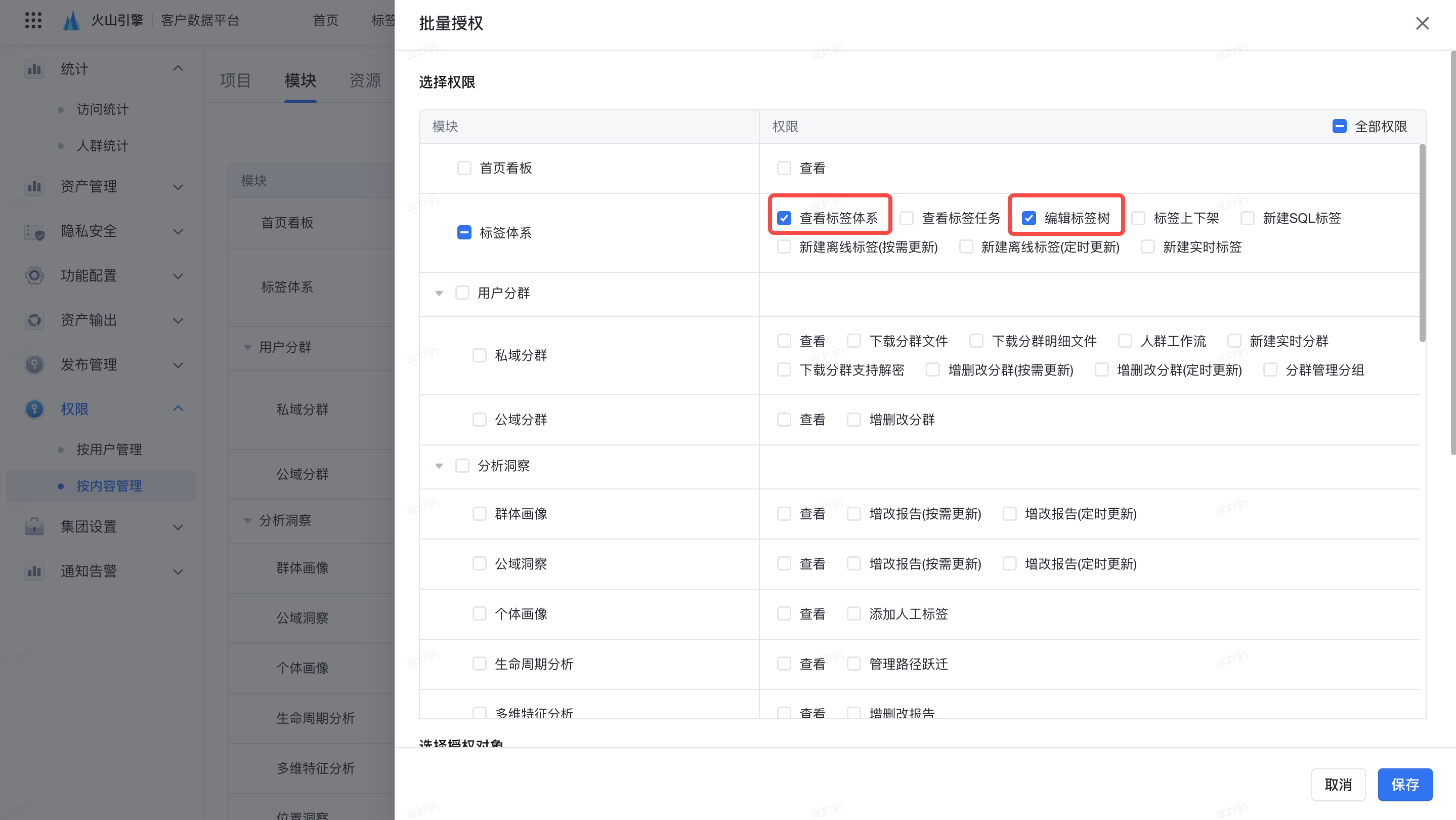
3. 操作步骤
3.1 创建标签树
- 点击系统标签旁的操作按钮,选择 新建同级分类 ,新建与当前所选分类同级别的分类。
- 新建子级分类: 需要增加层级时,点击标签文件夹旁的操作按钮,选择新建子级分类。
- 重命名: 若需要修改标签文件夹的名称,点击重命名即可。
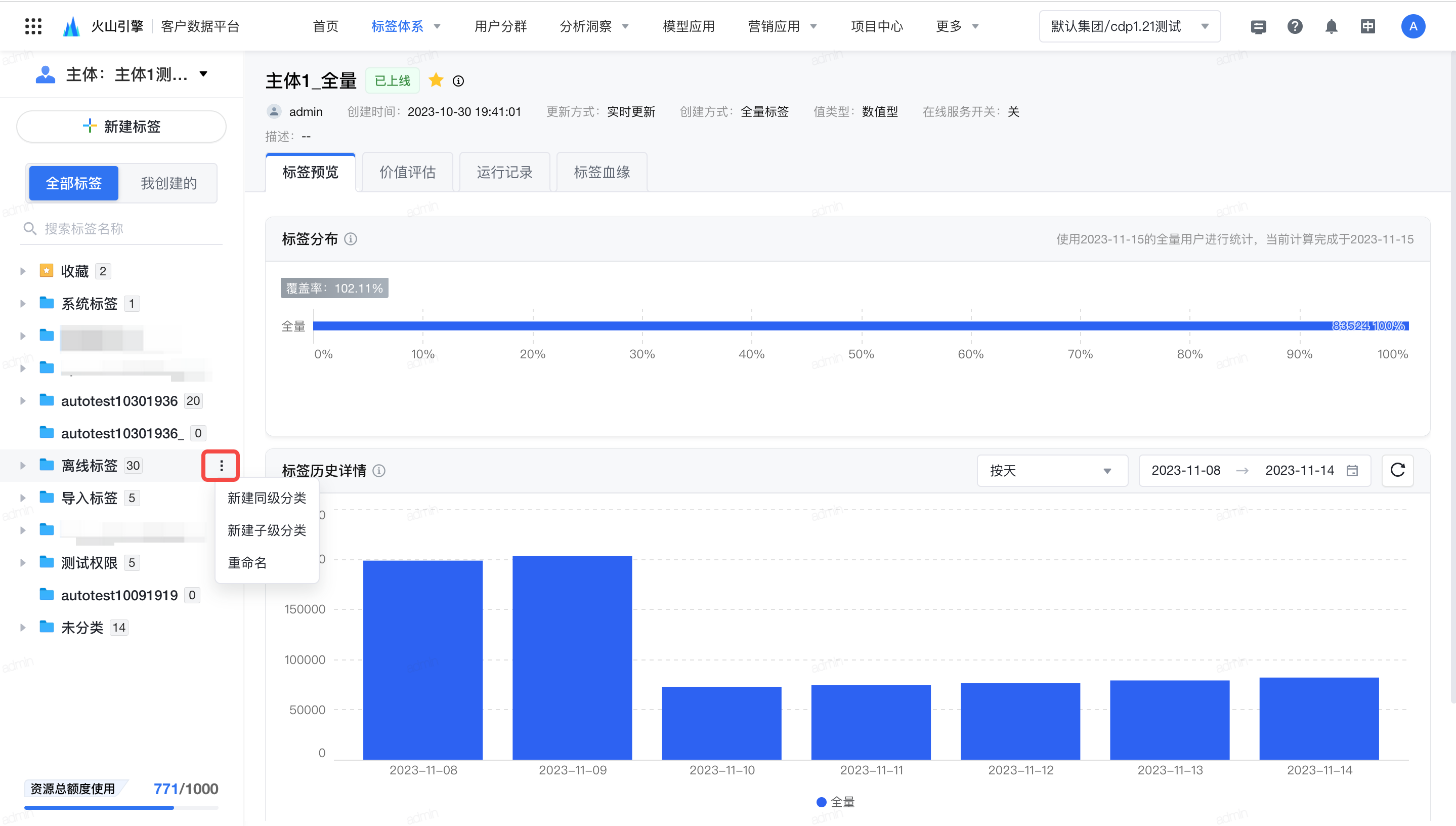
3.2 管理标签树
具体说明 | 示意图 | |
|---|---|---|
删除标签分类 | 在分类中含有标签的情况下,默认无法删除当前分类。如需删除此分类,请先清除分类中的标签。 |
|
调整标签分类顺序 | 您可以通过拖拽,直接调整标签分类的顺序。 |
|
调整标签所属分类 | 您可以选中标签,通过拖拽至目标分类,调整标签所属分类。 |
|
复制标签 | 您可以点击 复制标签 ,快速复制该标签的创建规则。 |
|